
Sama ada anda cuba menjejak telefon yang hilang atau menjejaki di mana anak anda berada, apl Cari Saya ialah alat penting yang setiap pengguna iOS harus biasa dengannya. Aplikasi ini menggunakan teknologi GPS untuk menentukan lokasi peranti dan memaparkannya pada peta, membolehkan anda menjejakinya dalam masa nyata.
Dalam panduan komprehensif ini, saya akan membawa anda melalui cara menggunakan apl Cari Saya untuk mencari iPhone atau iPad yang hilang atau dicuri! Tanpa banyak berlengah, mari kita mulakan.
Apakah ciri yang tersedia untuk iPhone atau iPad anda yang hilang?
Jika iPhone atau iPad anda dicuri, tersalah letak atau hilang, anda boleh menggunakan apl Cari iPhone Saya untuk melakukan tindakan berikut: Lihat lokasi peranti anda.
- Lihat lokasi peranti anda.
- Mainkan bunyi pada peranti Apple anda.
- Aktifkan Mod Hilang, yang menandakan peranti sebagai hilang.
- Lakukan pemadaman jauh supaya tiada sesiapa boleh mengakses data anda.
- Terima pemberitahuan apabila peranti ditemui.
- Terima pemberitahuan apabila peranti tertinggal.
Cara mencari iPhone atau iPad yang hilang atau dicuri menggunakan apl Cari Saya
Apl Cari Saya menyediakan penyelesaian mudah untuk mengesan peranti yang salah letak atau hilang. Namun begitu, terdapat beberapa pendekatan yang tersedia untuk membantu anda mengakses Cari Saya. Berikut adalah senarai kaedah yang boleh anda gunakan.
Nota: Kaedah ini hanya akan berfungsi jika anda telah menyediakan Cari Saya pada peranti anda.
Cari peranti anda yang hilang pada Peta
- Buka apl Cari Saya → Pergi ke tab Peranti di bar navigasi bawah.
- Tarik ke atas bahagian Peranti dari bahagian bawah skrin.
- Ketik pada peranti yang salah letak.
Anda juga akan melihat semua peranti kumpulan perkongsian keluarga. - Pilih Arah.
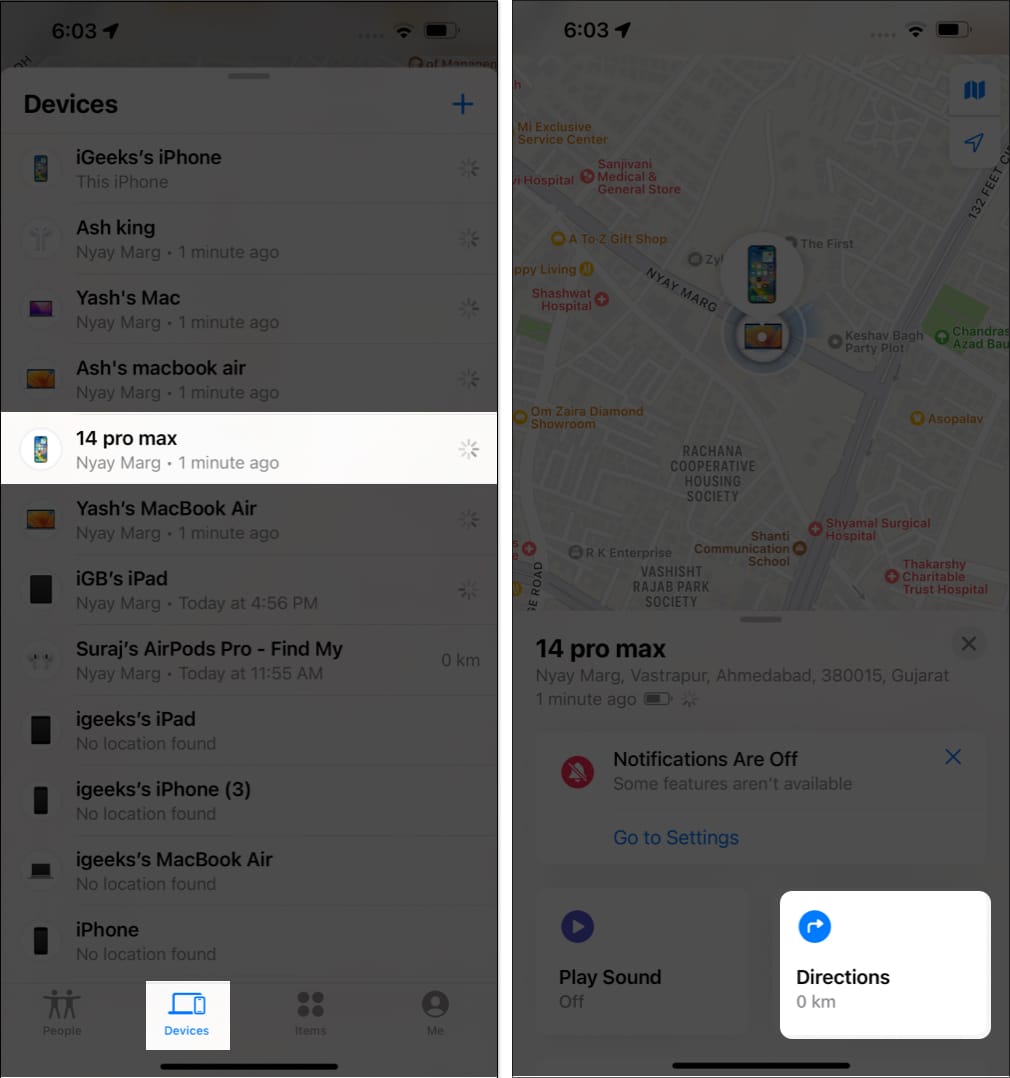
- Sekarang, anda akan diubah hala ke Peta Apple. Ikut arahan yang diberikan pada skrin untuk mencari iPhone anda.
Mainkan bunyi
Sebelum peranti t tidak disambungkan ke Internet, ciri ini tidak akan beroperasi.
- Lancarkan aplikasi Cari Saya pada iPhone anda,
- Pastikan anda berada pada tab Peranti.
- Cari dan ketik peranti anda yang salah letak dalam senarai Peranti.
- Ketik Mainkan Bunyi.
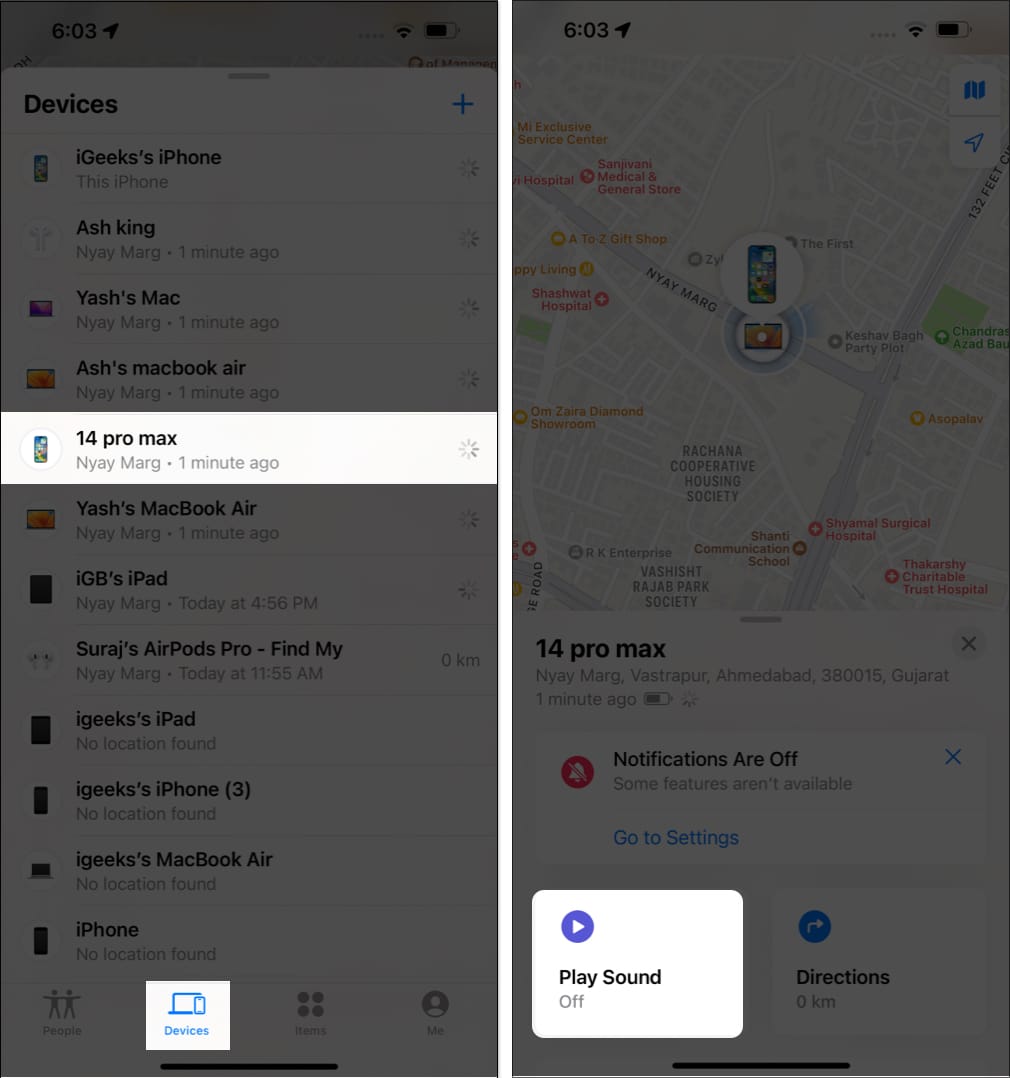
Tandai peranti anda sebagai hilang
Dengan menandakan iPhone atau iPad anda yang hilang sebagai hilang, anda boleh menguncinya dari jauh dengan kod laluan untuk melindungi maklumat peranti anda. Selain itu, mengaktifkan mod ini akan melumpuhkan Apple Pay secara automatik pada iPhone anda. Langkah berikut boleh diambil untuk menandakan peranti anda hilang:
- Pergi ke apl Cari Saya.
- Pilih Peranti → Pilih peranti yang salah letak daripada senarai.
- Tatal ke bawah dan pilih Aktifkan di bawah Tandakan sebagai Hilang → Ketik Teruskan.
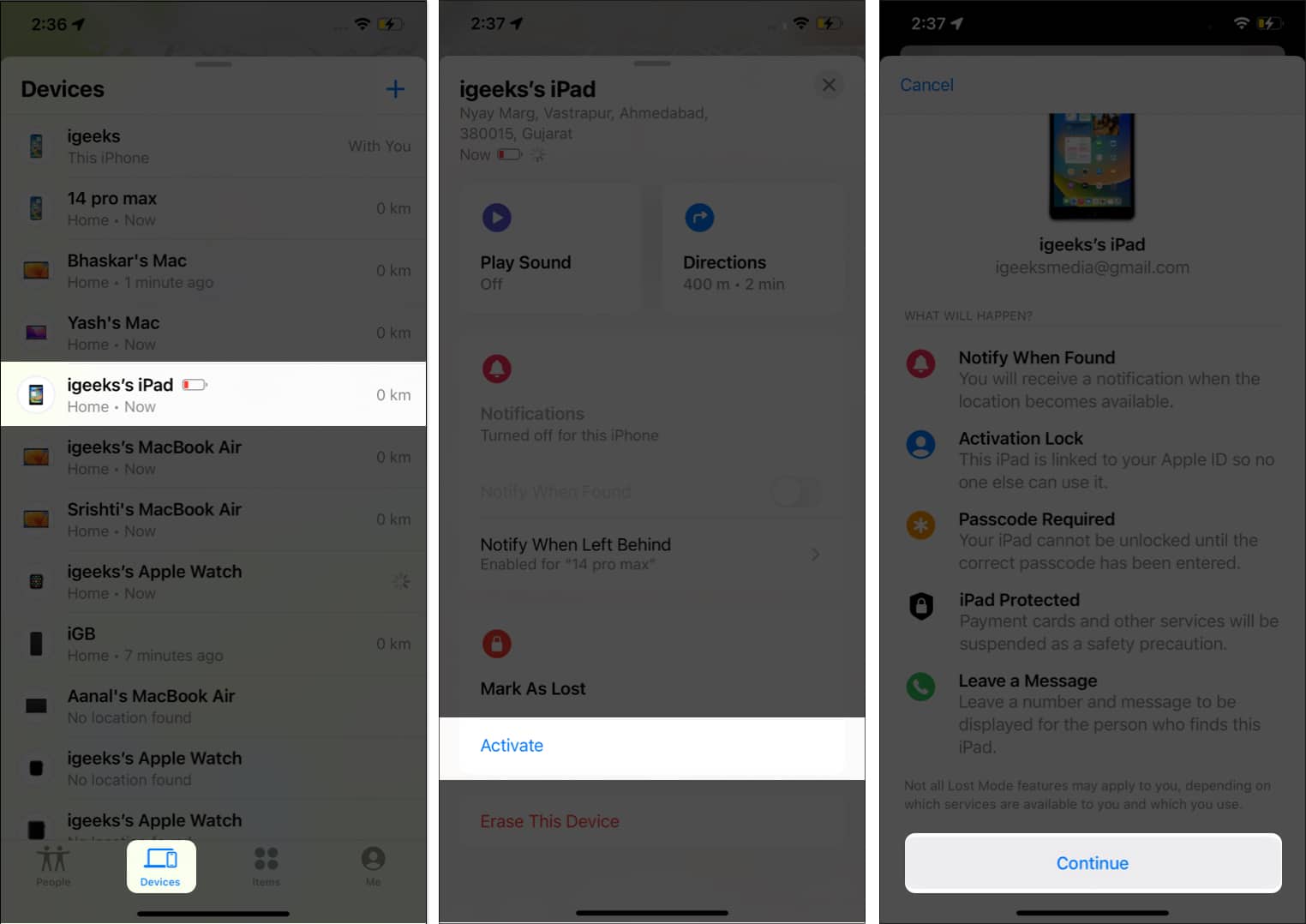
- Anda kini perlu memasukkan yang disebut di bawah (ia adalah pilihan):
- Nombor telefon
- Mesej
- Togol pada Terima Kemas Kini E-mel → Pilih Aktifkan dari sudut kanan atas skrin.
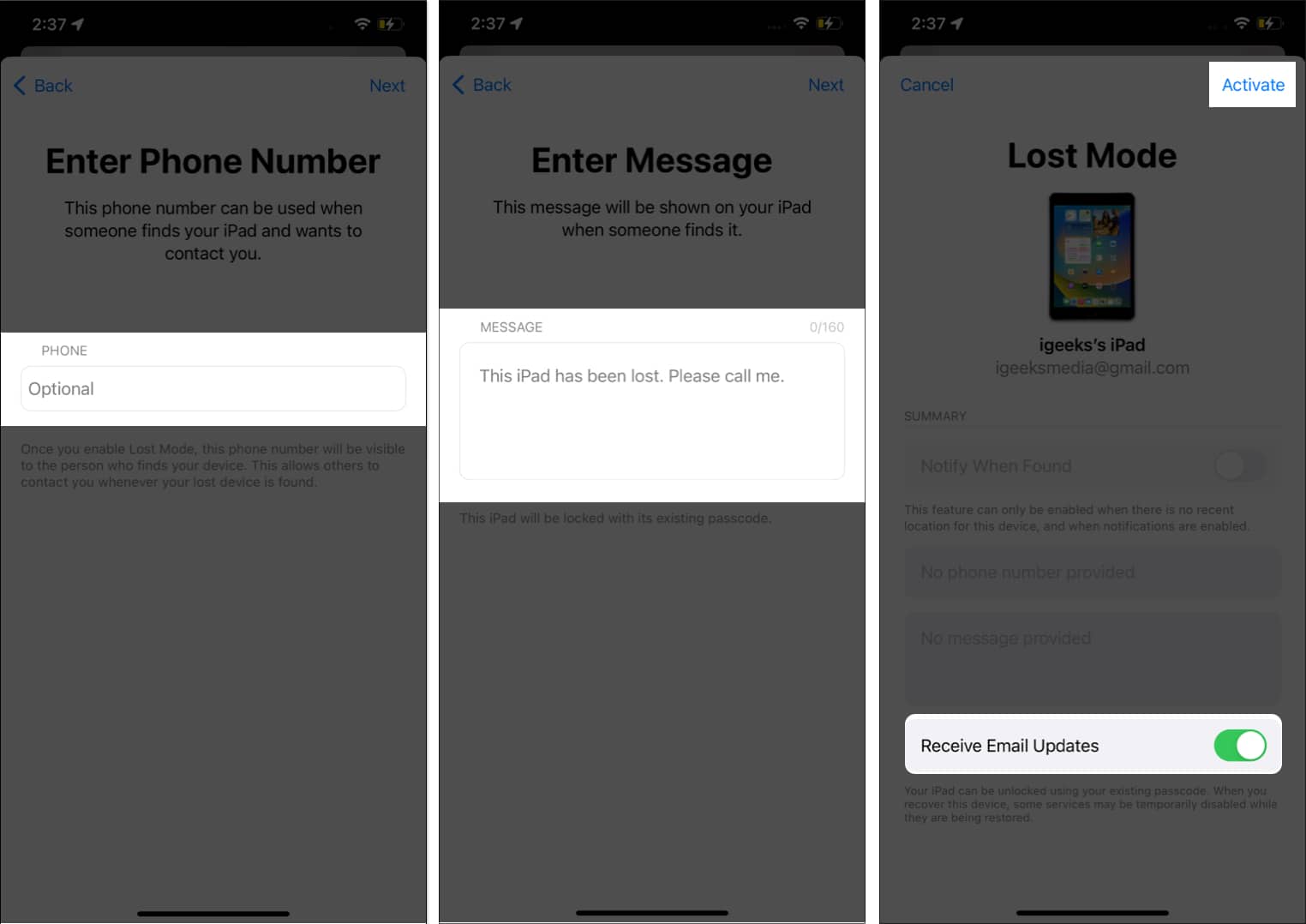
Sebaik sahaja anda mengikut arahan di atas dengan tepat, anda akan melihat butang Aktifkan dalam bahagian Tandakan Sebagai Hilang bertukar merah dan kemas kini kepada Diaktifkan. Selain itu, mesej dan nombor telefon anda akan dipaparkan pada skrin peranti anda yang hilang.
Padamkan peranti anda dari jauh apabila ia hilang atau dicuri
Saya tidak mengesyorkan menggunakan langkah ini melainkan niat anda adalah untuk memadam semua data pada peranti anda untuk menghalang akses tanpa kebenaran. Ingat, setelah data dipadamkan, ia tidak boleh dipulihkan. Walau bagaimanapun, jika anda telah memutuskan untuk meneruskan memadam semua data daripada peranti anda yang hilang, sila ikuti langkah-langkah yang disediakan di bawah.
- Lancarkan apl Cari Saya pada iPhone anda.
- Pergi ke bahagian Peranti → Cari dan ketik peranti anda yang salah letak.
- Tatal ke bawah dan pilih Padam Peranti Ini → Pilih Teruskan.
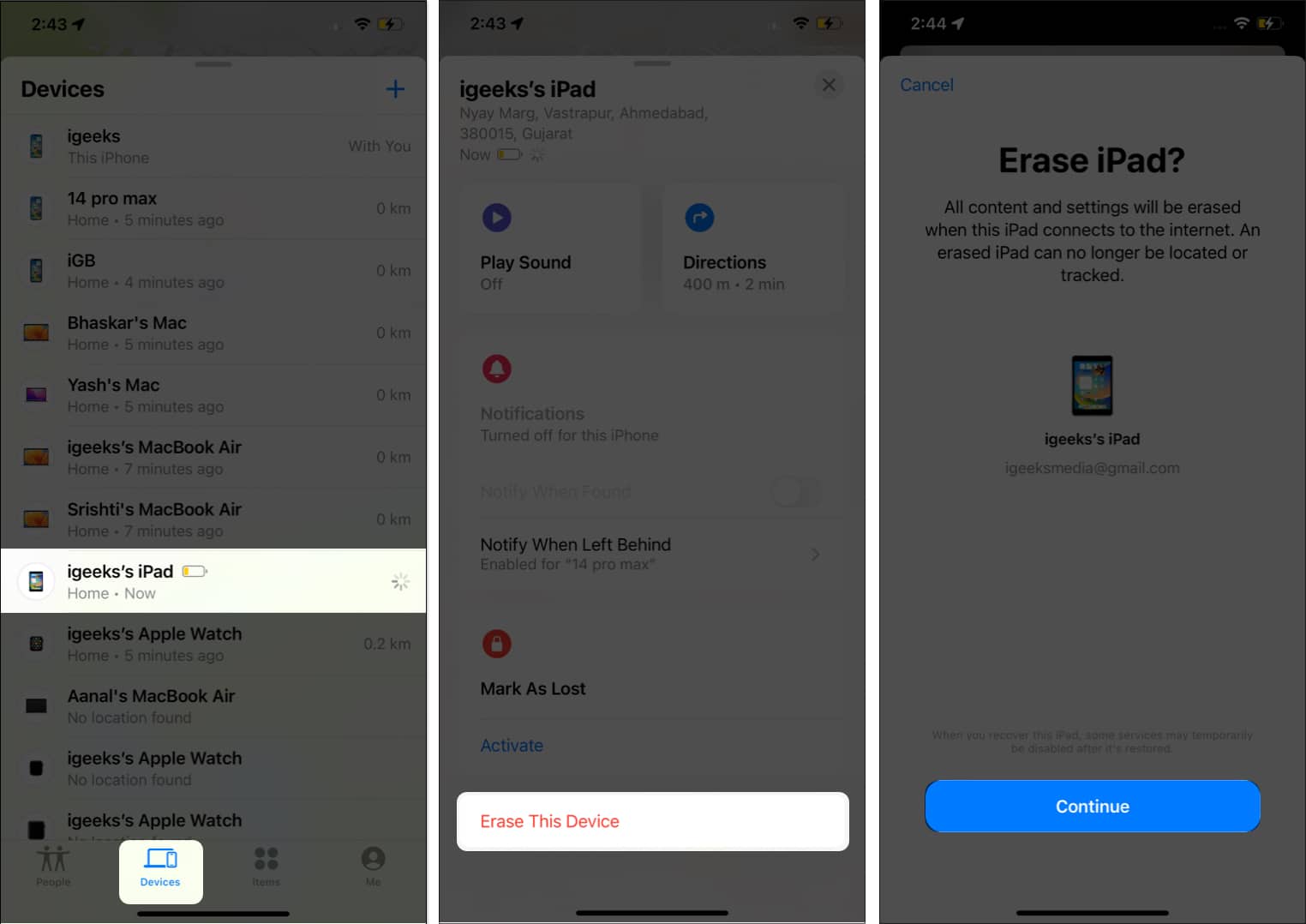
- Masukkan nombor Telefon anda (ia adalah pilihan) → pilih Padam.
- Berikan kata laluan Apple ID anda → ketik Padam di penjuru kanan sebelah atas skrin.
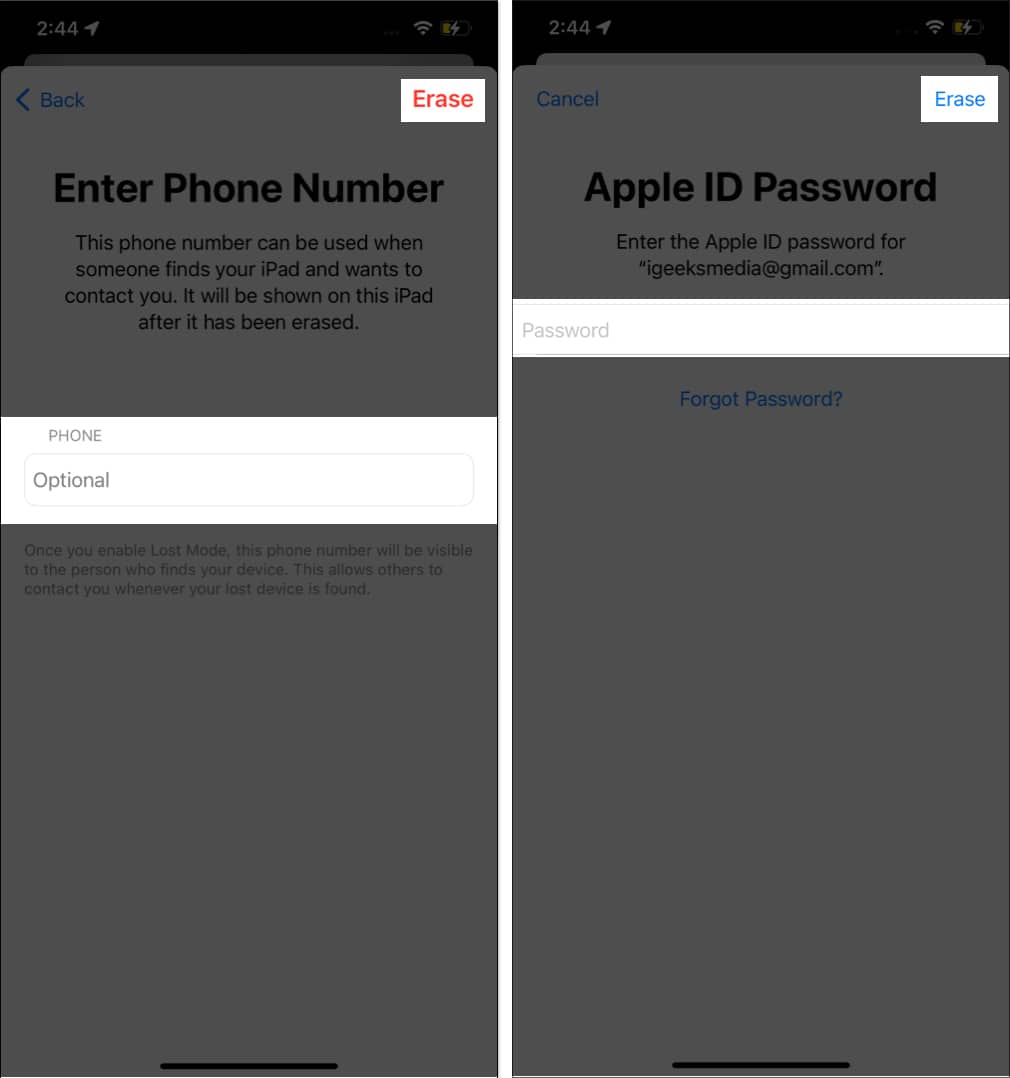
Nota: Saya cadangkan untuk memfailkan aduan sebaliknya jika anda ada Perlindungan Kecurian dan Kerugian AppleCare+ untuk peranti anda.
Bagaimana untuk menjejaki iPhone anda yang dimatikan atau mati
Jangan panik jika anda tersalah letak atau kehilangan iPhone anda dan ia dimatikan atau mati. Anda masih boleh menjejaki iPhone atau iPad anda menggunakan apl Cari Saya terbina dalam Apple.
Apabila pemilik mengaktifkan Mod Hilang dan menghidupkan ciri Cari Saya, peranti mengeluarkan isyarat Bluetooth yang peranti Apple berdekatan boleh mengesan, membolehkan mereka menjejaki lokasi semasanya.
Jika iPhone anda kehabisan bateri atau jika anda mematikannya, iPhone atau iPad akan mempunyai sedikit kuasa bateri yang boleh menghidupkan Bluetooth dalam senario terburuk. Ini membolehkan anda masih menggunakan ciri ini. Cari Saya menggunakan isyarat Wi-Fi dan GPS sebagai tambahan kepada isyarat Bluetooth untuk menjejak lokasi iPhone yang hilang.
Nota: Apple menyatakan bahawa mendayakan rangkaian Cari Saya pada iOS/iPadOS yang serasi membolehkan mengesan peranti dalam masa 24 jam selepas mematikannya atau sehingga 5 jam apabila dalam mod rizab kuasa.
Cara mencari rakan anda dengan apl Cari Saya
Tiada peraturan keras dan pantas yang mengatakan anda hanya boleh menggunakan Cari Saya jika anda kehilangan atau tersalah letak peranti anda. Malah, anda boleh menggunakan aplikasi ini untuk menjejaki keberadaan orang yang anda sayangi dan berkongsi maklumat lokasi dengan pasangan, rakan dan keluarga anda. Hanya ikuti langkah yang digariskan di bawah untuk mencapai ini.
- Lancarkan apl Cari Saya.
- Pilih tab Orang dari bawah.
- Ketik pada nama rakan dalam bahagian orang → Pilih Arah.
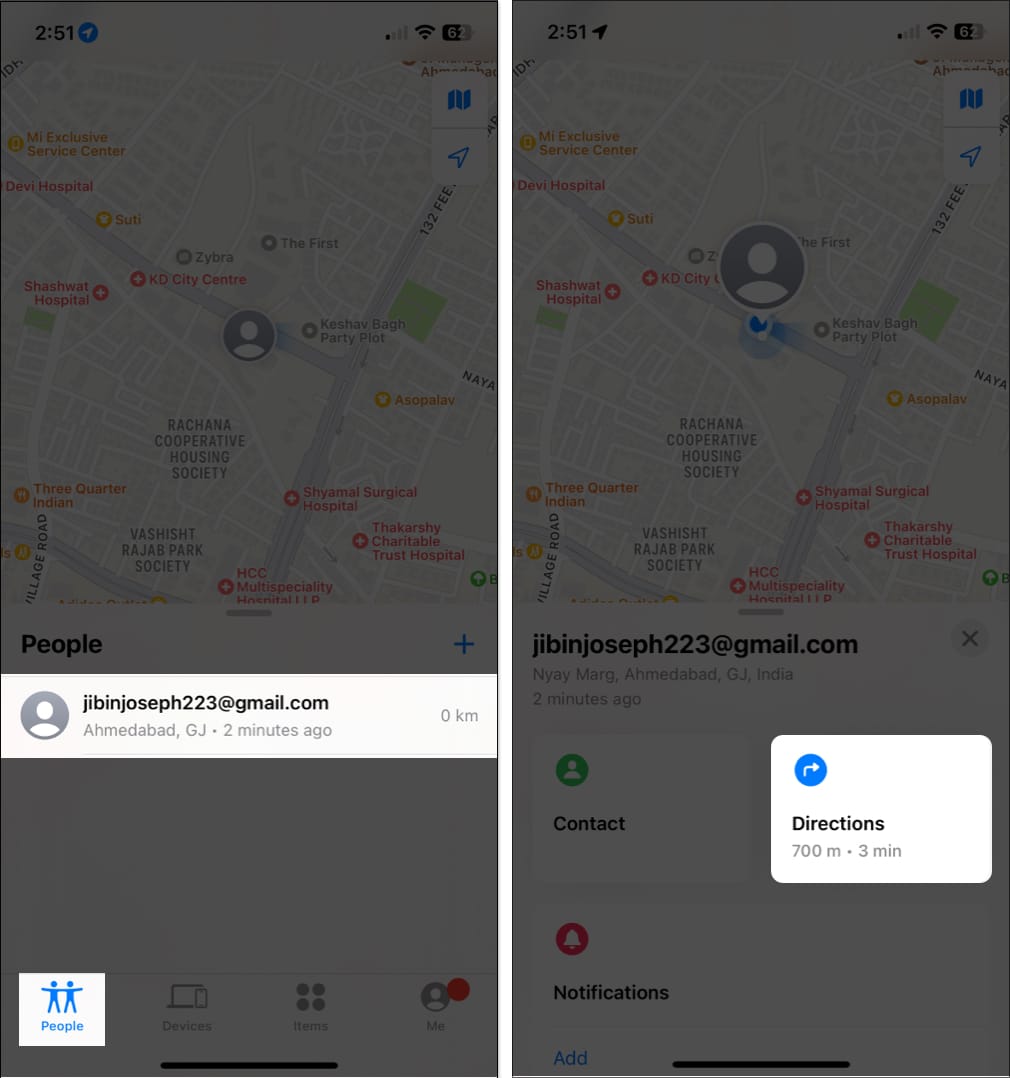
- Anda kini akan diubah hala ke Peta Apple; ketik GO untuk memulakan penjejakan. Setelah dijejaki, anda boleh melihat arah dan dengan mengikut arahan pada skrin, anda boleh berjumpa dengan rakan anda.
Cara menjejak aksesori pihak ketiga menggunakan apl Cari Saya
Sebelum kita menyelidiki langkah-langkah untuk mencari AirTag anda, adalah penting untuk memastikan anda mempunyai versi iOS terkini. Sebaik sahaja anda telah memautkan AirTag anda kepada Cari Saya, anda boleh mengikuti langkah di bawah dengan mudah untuk mencarinya.
- Buka apl Cari Saya.
- Pergi ke tab Item dari bar navigasi bawah.
- Pilih item yang anda ingin cari.
- Pilih Cari untuk menjejaki item.
Anda kini akan dibawa ke Peta Apple, di mana arahan pada skrin untuk mencari item anda yang hilang akan dipaparkan. Dengan mengikut arahan ini, anda akan dapat mencari barangan anda yang salah letak.
Selain dari Air Tag, Find My serasi dengan pelbagai aksesori pihak ketiga. Peranti berikut pada masa ini serasi dengan Cari Saya:
Walau bagaimanapun, senarai ini dijangka berkembang dalam masa terdekat.
Soalan Lazim
Jika anda telah kehilangan atau iPhone atau iPad anda dicuri, langkah awal ialah mengakses apl Cari Saya dan melabel peranti anda sebagai hilang. Berikutan ini, adalah disyorkan untuk menghubungi pihak berkuasa dan memfailkan laporan yang hilang. Demi keselamatan, anda juga boleh memilih untuk mengunci atau memadam peranti anda dari jauh dengan menggunakan apl Cari Saya.
Maklumat lokasi yang disediakan oleh apl Cari Saya boleh tepat hingga beberapa meter bergantung pada kekuatan isyarat GPS peranti anda. Walau bagaimanapun, maklumat lokasi hanya boleh digunakan sebagai panduan kasar dan bukan untuk ketepatan tepat.
Itu sahaja!
Kehilangan iPhone atau iPad boleh menjengkelkan, tetapi anda boleh menggunakan Cari Saya untuk mencari peranti anda menggunakan kaedah yang diterangkan di atas. Jika anda belum melakukannya, luangkan sedikit masa meneroka ciri Cari Saya, kerana ia boleh membantu anda kekal berhubung dengan peranti anda dan orang tersayang. Jika anda mempunyai sebarang kebimbangan atau soalan tentang peranti Apple anda, sila tinggalkan di bahagian komen di bawah.
Baca lebih lanjut:
- Cara mencari AirPods, AirPods Pro atau AirPods Max saya yang hilang
-
Apa yang perlu dilakukan jika Kad Apple anda hilang atau dicuri?
- Jubin – Alat Penjejak Bluetooth Dan Apl iPhone
Profil Pengarang
Bhaskar
Bhaskar adalah ahli keluarga iGB dan gemar bereksperimen dengan kata-kata dan irama. Dia juga mempunyai kemahiran dalam pembangunan web dan aplikasi. Jika tidak menulis, anda mungkin mendapati dia bertali arus atau terlibat dalam sukan. Dan menjelang petang, petikan beliau akan dipaparkan pada suapan Instagram anda.
